想要在windows制作macOS系统启动u盘,给大家介绍一款方便快捷的工具balenaEtcher,这个工具支持在Windows平台或者macOS平台上操作, 甚至Linux平台也可以导入,而且使用起来非常简单, 只需要选择好镜像, 再选择好导入到哪个u盘, 再按Flash就好了.
第一步:首先准备一个U盘要求8G(macOS Catalina 10.15.x及以上要求16G)或以上的空U盘,有资料会被格式化
第二步:下载并安装balenaEtcher
balenaEtcher Mac版
balenaEtcher win版
第三步:下载macOS引导镜像
第四步:按照以下教程,制作启动安装U盘,完成后直接拔掉U盘, 然后参考下面链接的方法安装macOS系统
因为OS X EI Capitan 后磁盘工具界面变化比较大,所以以下教程只适用于Mac OS X 10.11或以上系统
右键以管理员方式启动etcher, 点击Select image, 选择刚刚下载的镜像
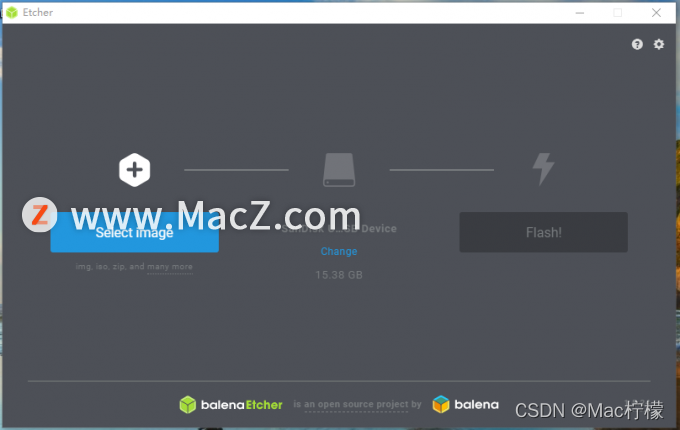
再选择好u盘, 如果只有u盘, 那么软件会自动选择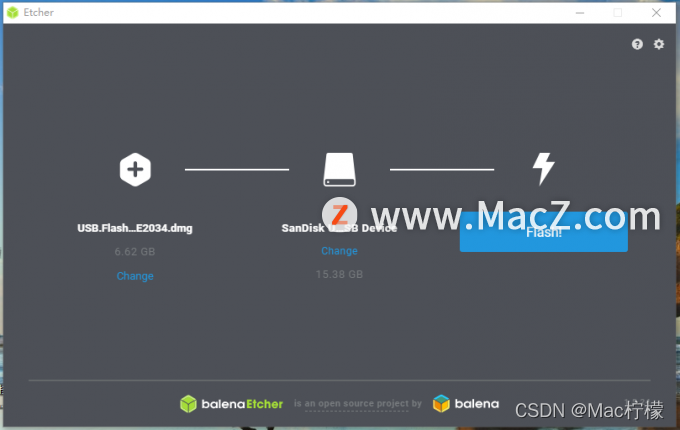
然后再点击Flash! (出现是否将其格式化,请点击取消)等出现Flash Comlete!后就可以拔掉u盘去安装系统了.
制作完成后直接拔掉U盘
以上就是使用balenaEtcher 制作macOS 系统安装U盘教程,你学会了吗,了解更多mac相关教程请继续关注本站。
Mac软件资源下载站
